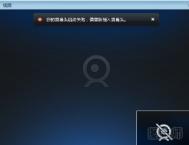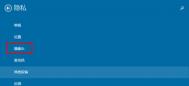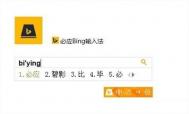win10系统摄像头打不开使用不了怎么办
电脑安装摄像头可以进行拍照、视频与好友互动等等,和传统的ghost win7不同,有用户反映在win10操作系统中使用腾讯QQ视频时无法打开摄像头无法使用,包括其他应用使用到摄像头时都无法打开,出现这种情况主要有两种因素,一是摄像头驱动程序出现问题,二是win10系统默认关闭摄像头功能,如果第一种原因摄像头驱动程序安装正确的话,那么可以来看看摄像头功能的打开方法吧。
1、首先在win10中打开开始菜单,并在菜单中选择电脑设置选项;

2、打开电脑设置窗口后,并在菜单中打开隐私选项;

3、在隐私窗口中找到并打开摄像头选项;

4、在摄像头允许应用使用我的摄像头下设置为开启状态,然后关闭窗口接口。

在win10系统中自带了摄像头开启与关闭功能,我们可以按照教程的方法来设置,用户还可以根据哪些应用程序使用摄像头,这样可以更好的保护我们的个人隐私,如果开启摄像头功能之后还是无法使用的话,建议更新摄像头驱动,或者拔出摄像头重新安装。
win10正式版升级之后后经常自动重启该怎么办
最新windows操作系统win10正式版推出也有一段时间了,我们可以采取多种方式对系统进行升级与安装,虽然微软对win 10系统付出很大的努力与心血,但在使用win 10系统中难免会遇到各种棘手问题。最近也有用户反映在升级win10后系统总是无缘无故进行自动重启状态,而且还是非常频繁的出现,遇到这种情况主要是硬件与系统不兼容所致,我们可以按照以下方案来修改解决。

1、在win10桌面中鼠标右键此电脑图标并在菜单选择属性选项;

2、打开系统属性窗口后,在左侧菜单中选择高级系统设置选项;

3、打开系统属性窗口并切换高级标签,在启用和故障恢复栏目下点击设置选项(如下图所示);

4、打开启动和故障恢复设置窗口后,在系统失败选项中取消勾选自动重新启动选项,并点击确定即可。
(本文来源于图老师网站,更多请访问https://m.tulaoshi.com/windowsshi/)
硬件无法在win10操作系统中兼容出现各种故障也是必然的,而win10频繁出现自动重启时,我们可以按照教程的方法来取消系统失败自动重新启动选项,并对系统服务相关设置,一般自动重启问题都可以解决的。当然也可以对硬件驱动程序进行检测与更新,希望对大家在win10中遇到的自动重启问题有所帮助。
win10系统如何自动关闭应用商店自动更新功能
应用商店是微软提供的windows系统软件下载安装平台,我们可以在应用商店中下载安装各种软件,而应用商店默认情况下是自动更新状态,当应用有新版本发布时,应用商店也会及时自动更新,但这会影响到网络速度和系统运行速度,不少用户表示不想让这些应用处于自动更新状态,其实我们可以自动关闭应用商店自动更新功能的,一起来看看正式版win10操作系Tulaoshi.com统下是如何关闭自动更新应用。
1、在正式版win10中打开开始菜单,并在菜单窗口中进入应用商店;

2、打开tuLaoShi.com应用商店窗口后,并在弹出的列表中选择设置选项;

3、在应用商店设置窗口中可以看到自动更新应用处于开启状态,我们只要点击将其关闭即可。

应用商店自动更新应用对我们运行会有一定影响,如果用户不需要开启自动更新应用功能的话,可以按照教程的步骤来选择关闭,希望对大家对win10设置有所帮助。
win10系统升级后SVN图标不显示该怎么办
随着微软推出win10正式版之后,我们可以在win7系统、win8或win10预览版的基础上升级win10系统,虽然从低版本的windows操作系统升级win10正式版有多种方式,但是在升级的过程中或使用体验中难免会遇到一些棘手问题,最近有不少用户都反映win10系统中的SVN图标不显示问题,下面来看看如何利用注册表来解决该问题的吧。
(本文来源于图老师网站,更多请访问https://m.tulaoshi.com/windowsshi/)1、在win10操作系统中使用组合键Window+R打开运行窗口,并输入regedit按确定或回车键;

2、在打开注册表编辑器中使用Ctrl+F快捷键打开查找功能,并搜ShellIconOverlayIdentifiers项;

3、在1TortoiseNormal、2TortoiseModified等里面有9个与svn相关的选项,找到之后将其重新命名: 1TortoiseNormal、 2TortoiseModified 等(即将其前面加个空格);

4、修改注册表后,重启电脑,SVN图标显示正常。
关于升级win10后SVN图标后显示不正常的问题就介绍到这里,利用注册表的修改就可以轻松的搞定。